Luo SSH-avain Windows 10:ssä
SSH-avaimen luominen Windows 10:ssä
Kuten ehkä jo tiedät, Windows 10 sisältää sisäänrakennetun SSH-ohjelmiston - sekä asiakkaan että palvelimen! Tämä ominaisuus on saatavilla käyttöjärjestelmässä versiosta 1803 alkaen. Kun asiakasvaihtoehto on asennettu, voimme käyttää sitä uuden SSH-avaimen luomiseen.
Mainos
Toimitettu SSH-asiakas on samanlainen kuin Linux-asiakas. Ensi silmäyksellä se näyttää tukevan samoja ominaisuuksia kuin *NIX-vastine. Se on konsolisovellus, joten sinun pitäisi pystyä käynnistämään se komentokehotteesta.
Jos haluat jatkaa, sinun on otettava OpenSSH-asiakasominaisuus käyttöön. Katso seuraava teksti:
Kuinka ottaa OpenSSH-asiakasohjelma käyttöön Windows 10:ssä

Olettaen, että se on asennettu, voit tehdä seuraavan.
Voit luoda SSH-avaimen Windows 10:ssä
- Avata uusi komentokehote.
- Tyyppi
ssh-keygenja osui Tulla sisään avain. - Sovellus kysyy tallennuspaikkaa ja tarjoaa
C:\käyttäjät\käyttäjänimesi\.ssh\id_rsaoletuksena.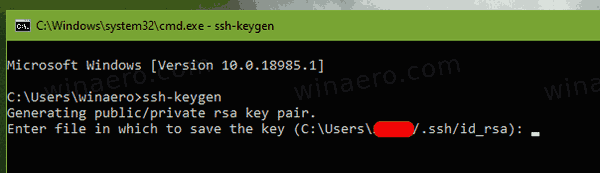
- Seuraavaksi sinua pyydetään antamaan tunnuslause. Voit ohittaa sen painamalla Enter-näppäintä.
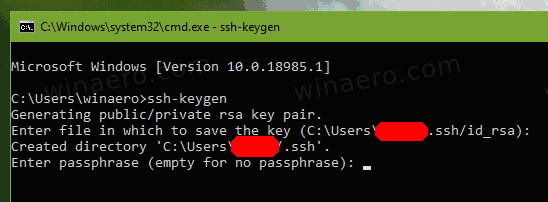
- Lopuksi näet avaimesi ja SHA256-sormenjäljen. Oletusalgoritmi on RSA 2048.

Olet valmis. Julkinen avaimesi tallennetaan id_rsa.pub-tiedostoon, oletusarvoisesti se on C:\käyttäjät\käyttäjänimesi\.ssh\id_rsa.pub. Voit nyt ladata tämän tiedoston kohdekoneeseen, jota haluat käyttää SSH: n avulla. Älä jaa yksityistä SSH-avainta (id_rsa), ellet tiedä mitä olet tekemässä!
SSH tukee useita muita avaimien kanssa käytettäviä julkisen avaimen algoritmeja, kuten:
- rsa - tämä on klassinen algoritmi, joka perustuu suurten lukujen laskemisen vaikeuteen. Suositeltu avainten koko - 2048 tai suurempi.
- dsa - jälleen yksi vanha algoritmi, joka perustuu diskreettien logaritmien laskemisen vaikeuteen. Sitä ei enää suositella.
- ecdsa – Yhdysvaltain hallituksen standardoima uusi digitaalisen allekirjoituksen algoritmi, joka käyttää elliptisiä käyriä. Se tukee näppäinkokoja 256, 384 ja 521.
- ed25519 - tämä algoritmi on uusimmat OpenSSH: n asetukset. Jotkin ohjelmistot eivät tue sitä.
Voit määrittää algoritmin käyttämällä -t vaihtoehto ja muuta avaimen kokoa -b-kytkimellä. Joitain esimerkkejä:
ssh-keygen -t rsa -b 4096. ssh-keygen -t ecdsa -b 521
Se siitä.
Katso myös seuraavat artikkelit:
- Kuinka ottaa OpenSSH-asiakasohjelma käyttöön Windows 10:ssä
- OpenSSH-palvelimen käyttöönotto Windows 10:ssä

